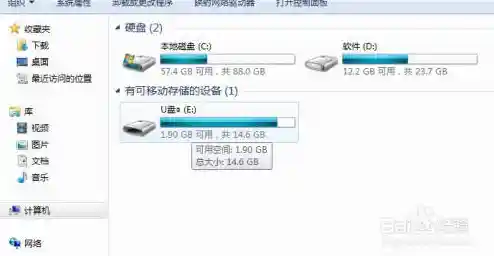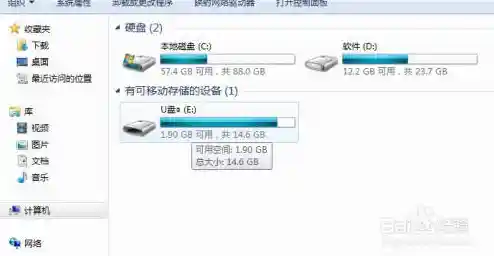优盘识别故障别着急,实用解决方案全解析
你是不是也遇到过这种情况:急着要用优盘里的文件,结果插上电脑,电脑一点反应都没有,或者弹出一个看不懂的错误提示,心里咯噔一下,心想:完了,里面的资料不会都没了吧?别慌,这种问题太常见了,绝大多数情况都不是优盘本身坏了,而是些小毛病,咱们一步一步来排查,自己就能解决。
咱们得确认问题到底出在哪儿,是优盘的问题,还是电脑的问题?这里有个很简单的方法:换个接口试试,别老盯着电脑前面板的USB口,有时候那个口供电不足或者接触不良,直接把优盘插到电脑主机后面的USB口上,那些口是直接连在主板上,通常更稳定,如果换了接口能识别,那就是之前那个USB口的问题。
如果换了所有USB口都不行,还有一招:换台电脑试试,把你的优盘插到另一台电脑或者笔记本电脑上,如果另一台电脑能正常识别,那问题就出在你自己的电脑上,如果所有电脑都认不出这个优盘,那问题可能就在优盘本身了。
好,现在我们分两种情况来详细说解决办法。
优盘在别的电脑上能用,就这台电脑不行。
这说明你的优盘是好的,问题出在电脑的设置上,可以试试下面这些方法:
- 重启电脑:这可不是开玩笑,有时候电脑系统抽风,某个后台进程卡住了,简单重启一下,往往有奇效,这是最简单、最应该先试的方法。
- 检查设备管理器:在电脑搜索框里输入“设备管理器”并打开,找到“通用串行总线控制器”这一项,点开它,在你插着优盘的情况下,看看有没有带黄色感叹号或者问号的设备,如果有,在上面右键点击,选择“卸载设备”,然后拔掉优盘,再重新插上,Windows会自动重新安装驱动,很多时候问题就解决了。
- 禁用USB选择性暂停设置:这是Windows为了省电的一个功能,但有时会“太聪明”,把正在使用的USB设备给暂停了,我们去关掉它,在搜索框输入“电源和睡眠设置”,点进去后找“相关设置”下的“其他电源设置”,然后选择你当前电源计划旁边的“更改计划设置”,再点击“更改高级电源设置”,在弹出的窗口里,找到“USB设置”,点开,再点开“USB选择性暂停设置”,把它设置为“已禁用”,确定之后,再重新插拔优盘试试。
- 分配驱动器号:有时候优盘被系统识别了,但没有分配一个像D盘、E盘这样的盘符,所以在“我的电脑”里看不见,这时,右键点击“此电脑”,选择“管理”,再选择“磁盘管理”,在磁盘管理的下半部分,找到你的优盘(看容量大小就能分辨出来),如果它显示“状态良好”,但没有盘符,就在它上面右键点击,选择“更改驱动器号和路径”,然后点击“添加”,随便分配一个空闲的字母给它就行了。
所有电脑都识别不了这个优盘。
这就说明问题大概率在优盘身上了,也别急着判它死刑,还有救。
- 检查物理连接和卫生:看看优盘的USB接口是不是脏了,有没有很多灰尘或者氧化发黑,可以用棉签蘸一点酒精(少量),轻轻擦拭一下金属片,等酒精完全挥发后再插入电脑,也检查一下电脑的USB接口里是不是有异物。
- 供电问题:有些老式的优盘,或者体积特别小的优盘,对供电要求比较高,如果你用的是台式机,一定要插在主机后面的USB口,如果是笔记本电脑,试试在接通电源适配器的情况下插入优盘,这样供电更足。
- 终极方法——磁盘管理大法:跟上面提到的一样,打开“磁盘管理”,看看这里有没有你的优盘,它可能显示为“未知”、“未初始化”,或者“无媒体”,如果它显示为“未分配”或者有分区但没盘符,你可以尝试右键点击,选择“新建简单卷”来重新格式化它。但是请注意:格式化会清空优盘里所有的数据! 如果你的优盘里有重要文件,这一步要谨慎,如果这里能看到优盘,只是需要格式化,说明优盘的硬件可能没大问题。
- 使用磁盘修复工具:如果优盘在磁盘管理里能看到,但显示为“RAW”格式或者提示需要格式化,可以尝试用命令提示符修复,在搜索框输入“cmd”,右键点击“命令提示符”,选择“以管理员身份运行”,然后输入“chkdsk X: /f”(注意:把X换成你的优盘在磁盘管理里显示的盘符),按回车,系统会尝试检查和修复优盘的文件系统错误。
如果以上所有方法都试过了,优盘在不同的电脑上依然毫无反应,在磁盘管理里也根本看不到它的踪影,那很可能就是优盘真的硬件损坏了,比如主控芯片坏了或者存储芯片彻底报废,如果是这样,而里面的数据又极其重要,那可能就需要找专业的数据恢复机构了,但那通常价格不菲。
遇到优盘不识别的故障,千万别慌,按照“先换接口、再换电脑”的原则定位问题,然后根据情况一步步尝试软件层面的修复方法,大部分情况下,你的优盘都能“起死回生”,平时养成重要资料多处备份的习惯,这样即使优盘真的坏了,也不会造成太大损失。